Қосылымдар
- NX Studio бағдарламасын орнату
- NX Studio арқылы суреттерді компьютерге көшіру
- Фотосуреттерді басып шығару
- Фотосуреттерді теледидарда көру
NX Studio бағдарламасын орнату
NX Studio бағдарламасын орнату кезінде сізге интернет байланысы қажет болады. Соңғы ақпаратты алу, соның ішінде жүйелік талаптарды көру үшін Nikon веб-сайтына кіріңіз.
- Төмендегі веб-сайттан соңғы NX Studio орнатушысын жүктеп алыңыз және орнатуды аяқтау үшін экрандағы нұсқауларды орындаңыз.
https://downloadcenter.nikonimglib.com/ - NX Studio бағдарламасының бұрынғы нұсқаларын пайдаланып фотокамерадан суреттерді жүктеп ала алмауыңыз мүмкін екенін ескеріңіз.
NX Studio арқылы суреттерді компьютерге көшіру
Толық нұсқауларды онлайн анықтамадан қараңыз.
-
Фотокамераны компьютерге қосыңыз.
Фотокамераны өшіру және жад картасы салынғанына көз жеткізуден кейін жинақтағы USB кабельді көрсетілгендей жалғаңыз.
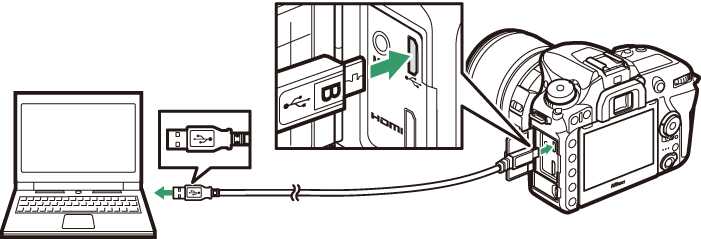
Жад картасын оқу құралын пайдалану
Сондай-ақ суреттерді үшінші тарап жад картасын оқу құралына салынған жад картасынан көшіруге болады. Дегенмен, картаның жад картасын оқу құралымен үйлесімді екенін тексеру керек.
-
Фотокамераны қосыңыз.
- NX Studio бағдарламасының Nikon Transfer 2 құрамдасы іске қосылады. Nikon Transfer 2 кескіндерді тасымалдау бағдарламалық жасақтамасы NX Studio бөлігі ретінде орнатылады.
- Бағдарламаны таңдауды сұрайтын хабар көрсетілсе, Nikon Transfer 2 бағдарламасын таңдаңыз.
- Nikon Transfer 2 автоматты түрде іске қосылмаса, NX Studio бағдарламасын іске қосып, «Импорттау» белгішесін басыңыз.
-
Start Transfer (Тасымалдауды бастау) түймешігін басыңыз.
Жад картасындағы суреттер компьютерге көшіріледі.
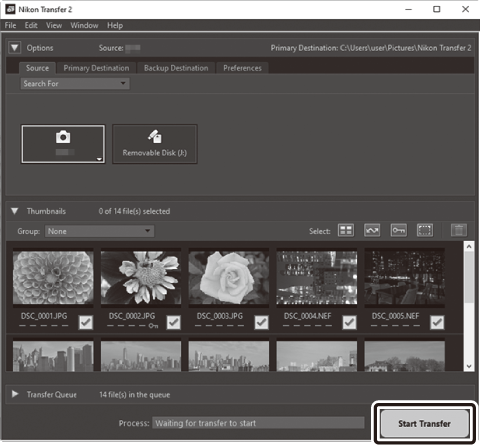
-
Фотокамераны өшіріңіз.
Тасымалдау аяқталғанда USB кабельді ажыратыңыз.
Windows 10 және Windows 8.1
Windows 10 және Windows 8.1 жүйелері фотокамера қосылғанда автоматты түрде ойнату ұсынысын көрсетуі мүмкін.
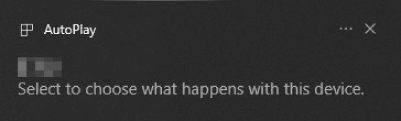
Тілқатысу терезесін басыңыз, содан кейін Nikon Transfer 2 бағдарламасын таңдау үшін Nikon Transfer 2 атауын басыңыз.
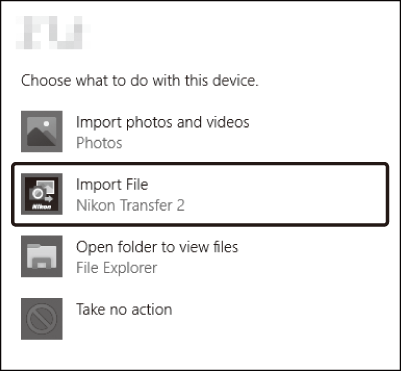
macOS
Nikon Transfer 2 қолданбасы автоматты түрде іске қосылмаса, фотокамера қосулы екеніне көз жеткізіңіз, содан кейін Image Capture (macOS жүйесінде болатын қолданба) қолданбасын іске қосыңыз және фотокамера анықталғанда ашылатын қолданба ретінде Nikon Transfer 2 қолданбасын таңдаңыз.
Сақтық ескерту: Бейнефильмдерді тасымалдау
Жад картасы басқа маркадағы немесе үлгідегі фотокамераға салынған кезде бейнелерді тасымалдауға әрекеттенбеңіз. Бұлай істеу бейнефильмдердің тасымалдаусыз жойылуына әкелуі мүмкін.
Сақтық ескертулер: Компьютерлерге қосылу
- Тасымалдау орындалып жатқанда фотокамераны өшірмеңіз немесе USB кабельді ажыратпаңыз.
- Күшті пайдаланбаңыз немесе жалғағыштарды бұрышпен салуға әрекеттенбеңіз. Сондай-ақ кабельді ажыратқан кезде қосқыштарды түзу ұстауды ұмытпаңыз.
- Кабельді жалғау немесе ажырату кезінде фотокамераны міндетті түрде өшіріңіз.
- Деректерді тасымалдаудың үзілмеуін қамтамасыз ету үшін фотокамера батареясы толығымен зарядталған екеніне көз жеткізіңіз.
USB концентраторлары
Фотокамераны тікелей компьютерге жалғаңыз; кабельді USB концентратор немесе пернетақта арқылы жалғамаңыз. Фотокамераны алдын ала орнатылған USB портына жалғаңыз.
Фотосуреттерді басып шығару
Таңдалған JPEG пішіміндегі кескіндерді тікелей фотокамераға қосылған PictBridge принтерінде басып шығаруға болады.
Принтерді қосу
Фотокамераны жинақтағы USB кабелін пайдаланып қосыңыз. Күшті пайдаланбаңыз немесе жалғағыштарды бұрышпен салуға әрекеттенбеңіз.
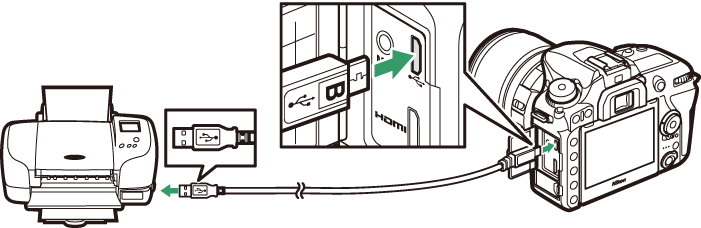
Фотокамера және принтер қосулы кезде мониторда сәлемдесу экраны, содан кейін PictBridge ойнату дисплейі көрсетіледі.
Басып шығарылатын фотосуреттерді таңдау
NEF (RAW) пішіміндегі фотосуреттерді (0 Image Quality (Кескін сапасы)) басып шығару үшін таңдау мүмкін емес. NEF (RAW) пішіміндегі кескіндердің JPEG пішіміндегі көшірмелерін өңдеу мәзіріндегі NEF (RAW) processing (NEF (RAW) өңдеу) параметрін пайдаланып жасауға болады (0 NEF (RAW) Processing (NEF (RAW) өңдеу)).
Тікелей USB қосылымы арқылы басып шығару
Батарея толығымен зарядталған екеніне көз жеткізіңіз немесе қосымша айнымалы ток адаптерін және қуат жалғағышын пайдаланыңыз. Тікелей USB қосылымы арқылы басып шығарылатын фотосуреттерді түсіру кезінде Color space (Түс кеңістігі) параметрін sRGB мәніне орнатыңыз (0 Color Space (Түс кеңістігі)).
Суреттерді бір бірден басып шығару
-
Қажетті суретті көрсетіңіз.
Қосымша суреттерді көру үшін 4 немесе 2 түймешігін басыңыз. Ағымдағы кадрды ұлғайту үшін X (T) түймешігін басыңыз (масштабтаудан шығу үшін K түймешігін басыңыз). Бір уақытта алты суретті көру үшін W (Z) түймешігін басыңыз. Суреттерді белгілеу үшін мульти селекторды пайдаланыңыз немесе белгіленген суретті толық өлшемде көрсету үшін X (T) түймешігін басыңыз.
-
Басып шығару параметрлерін реттеңіз.
Келесі элементтерді көрсету үшін J түймешігін басыңыз, содан кейін элементті белгілеу үшін 1 немесе 3 түймешігін басыңыз және параметрлерді көру үшін 2 түймешігін басыңыз (тек ағымдағы принтер қолдау көрсететін параметрлер тізіледі; әдепкі параметрді пайдалану үшін Printer default (Принтердің әдепкі мәні) параметрін таңдаңыз). Параметрді таңдаудан кейін принтер параметрлері мәзіріне оралу үшін J түймешігін басыңыз.
-
Басып шығаруды бастаңыз.
Start printing (Басып шығаруды бастау) пәрменін таңдап, басып шығаруды бастау үшін J түймешігін басыңыз. Барлық көшірмелер басып шығарылмай тұрып бас тарту үшін J түймешігін басыңыз.
Бірнеше суретті басып шығару
-
PictBridge мәзірін көрсетіңіз.
PictBridge ойнату дисплейінде G түймешігін басыңыз.
-
Параметрді таңдаңыз.
Келесі параметрлердің біреуін белгілеп, 2 түймешігін басыңыз.
- Print select (Басып шығарылатындарды таңдау): басып шығарылатын суреттерді таңдау. Суреттерді белгілеу үшін мульти селекторды пайдаланыңыз (ағымдағы суретті толық экранда көрсету үшін X/T түймешігін басып, ұстап тұрыңыз) және W (Z) түймешігін басып тұрып, басып шығарулар санын (ең көбі 99) таңдау үшін 1 немесе 3 түймешігін басыңыз. Суреттен таңдауды алу үшін басып шығарулар санын нөлге орнатыңыз.
- Select date (Күнді таңдау): таңдалған күні түсірілген барлық суреттердің бір көшірмесін басып шығару. Күнді белгілеу үшін 1 немесе 3 түймешігін басыңыз және таңдау немесе таңдауды алу үшін 2 түймешігін басыңыз. Таңдалған күні түсірілген суреттерді көру үшін W (Z) түймешігін басыңыз. Суреттер арасында жүгірту үшін мульти селекторды пайдаланыңыз немесе ағымдағы суретті толық экранда көру үшін X (T) түймешігін басып, ұстап тұрыңыз. Күнді таңдау диалогтық терезесіне оралу үшін W (Z) түймешігін қайтадан басыңыз.
- Index print (Сурет нобайлары бар бетті басып шығару): жад картасындағы барлық JPEG пішіміндегі суреттердің сурет нобайлары бар бетін жасау үшін 3-қадамға өтіңіз. Жад картасында 256-дан көбірек сурет болса, тек бірінші 256 кескін басып шығарылатынын ескеріңіз. 3-қадамда таңдалған бет өлшемі сурет нобайлары бар бет үшін тым кішкентай болса, ескерту көрсетіледі.
-
Басып шығару параметрлерін реттеңіз.
Принтер параметрлерін «Суреттерді бір бірден басып шығару» (0 Суреттерді бір бірден басып шығару) бөлімінің 2-қадамында сипатталғандай реттеңіз.
-
Басып шығаруды бастаңыз.
Start printing (Басып шығаруды бастау) пәрменін таңдап, басып шығаруды бастау үшін J түймешігін басыңыз. Барлық көшірмелер басып шығарылмай тұрып бас тарту үшін J түймешігін басыңыз.
Фотосуреттерді теледидарда көру
Фотокамераны анықтығы жоғары бейне құрылғыларына қосу үшін қосымша High-Definition Multimedia Interface (HDMI) кабелін (0 Басқа керек-жарақтар) немесе C түріне жататын HDMI кабелін (үшінші тарап жеткізушілерде бөлек сатылады) пайдалануға болады. HDMI кабелін жалғау немесе ажырату алдында фотокамераны әрқашан өшіріңіз.
Фотокамераға жалғау
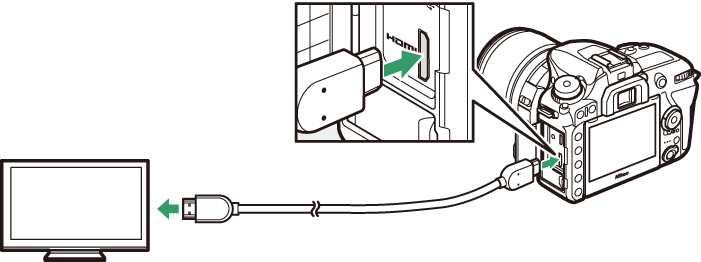
Анықтығы жоғары құрылғыға жалғау
(HDMI құрылғысына арналған жалғағышы бар кабельді таңдаңыз)
Құрылғыны HDMI арнасына реттеңіз, содан кейін фотокамераны қосып, K түймешігін басыңыз. Қарау кезінде кескіндер теледидар экранында көрсетіледі. Дыбыс деңгейін теледидардың басқару тетіктерін пайдаланып реттеуге болады; фотокамераның басқару тетіктерін пайдалану мүмкін емес.
HDMI параметрлері
Баптау мәзіріндегі HDMI параметрі (0 HDMI) шығыс ажыратымдылықты және басқа кеңейтілген HDMI параметрлерін басқарады.
Output Resolution (Шығыс ажыратымдылық)
HDMI құрылғысына шығарылатын кескіндер үшін пішімді таңдаңыз. Auto (Авто) таңдалған болса, фотокамера тиісті пішімді автоматты түрде таңдайды.
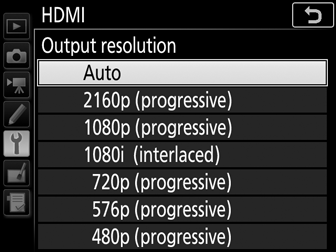
Advanced (Кеңейтілген)
Теледидарда ойнату
Ұзақ ойнату үшін айнымалы ток адаптерін және қуат жалғағышын (бөлек сатылады) пайдалану ұсынылады. Теледидар дисплейінде фотосуреттердің жиектері көрінбесе, HDMI > Advanced (Кеңейтілген) > Output display size (Шығыс дисплей өлшемі) үшін 95% мәнін таңдаңыз (0 Advanced (Кеңейтілген)).
Слайд көрсетілімдері
Ойнату мәзіріндегі Slide show (Слайд көрсетілімі) параметрін автоматты түрде ойнату үшін пайдалануға болады (0 Slide Show (Слайд көрсетілімі)).
HDMI және тікелей көрініс
Фотокамера HDMI кабелі арқылы жалғанған болса, тікелей көрініс арқылы фотосурет түсіру және бейнефильм жазу үшін HDMI дисплейлерін пайдалануға болады.
Үшінші тарап жазу құрылғыларын пайдалану
Үшінші тарап жазу құрылғыларын пайдаланғанда келесі параметрлер ұсынылады:
- HDMI > Advanced (Кеңейтілген) > Output display size (Шығыс дисплей өлшемі): 100%
- HDMI > Advanced (Кеңейтілген) > Live view on-screen display (Тікелей көріністі экранда көрсету): Өшірулі
